随着技术的不断发展,iPhone 6s Plus(以下简称iPhone 6s Plus)作为一款经典的智能手机,在市场上一直备受欢迎,最近一些用户在升级iOS版本时遇到了问题,iPhone 6s Plus一直提示已请求更新iOS 16系统,但无法正常升级。面对这一情况,我们需要寻找解决方法,以确保用户能够顺利升级到最新的iOS版本。本文将为大家介绍一些可行的解决方案,帮助大家解决这一问题。
iOS 16系统无法正常升级的解决方法
一、检查Wi-Fi网络和iPhone电池iPhone卡在已请求更新的主要原因之一是因为设备与Wi-Fi的连接较弱或WiFi连接无法正常工作。因此,iPhone无法访问苹果服务器并发送更新请求。
因此,你需要做的第一件事就是检查WiFi网络连接。如果你的WiFi网络不稳定,请尝试连接到其他WiFi网络。
其次,你可以将iPhone连接电源进行充电,确保在设备电量充足的情况下进行升级。
此外,建议检查iPhone剩余空间是否足以安装iOS 16更新。
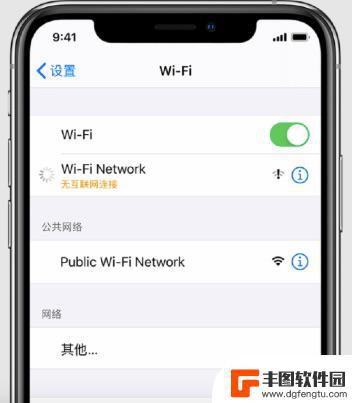
你的iPhone在更新iOS 16时卡在已请求更新屏幕上的原因可能是软件故障,导致升级出现问题。你可以尝试强制重启iPhone重置手机上的临时文件和设置,从而修复这些问题并进行iOS更新。
强制重启iPhone的步骤取决于设备的具体型号:
iPhone SE及更早版本:同时按住主屏幕按钮和电源按钮,直到iPhone关机且苹果标志出现在屏幕上。
iPhone 7和iPhone 7 Plus:同时按住电源按钮和音量按钮,直到iPhone关机并且苹果标志在屏幕上出现。
iPhone 8及更新版本:按下音量调高按钮,然后按下音量调低按钮。然后在iPhone关机并出现苹果标志时按住侧边按钮。
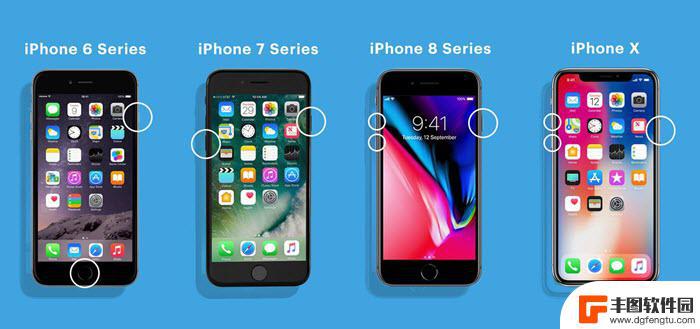
如果强制重启iPhone后设备仍然卡在已请求更新屏幕上,请尝试进入设置 > 通用 > iPhone存储,查看是否可以从iPhone中删除iOS更新。
找到软件更新文件,然后点击删除更新。之后,返回设置 > 通用 > 软件更新并尝试再次下载并安装iOS 16更新。
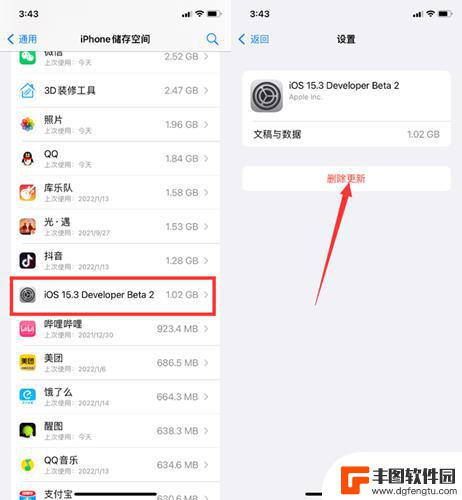
如果通过OTA无法升级,你可以将iPhone连接到电脑,使用iTunes来更新苹果手机系统。具体步骤如下:
首先将iPhone和电脑连接,然后打开电脑上的iTunes软件(确保iTunes已更新到最新版本)。
单击iTunes窗口左上方附件的设备按钮,单击摘要,然后单击检查更新。
如果有可用的iOS更新,单击更新即可。
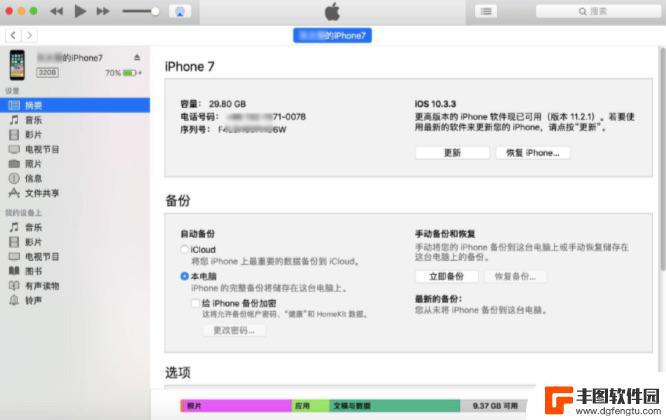
你的 iPhone成功升级到iOS 16了吗?如果你的iPhone卡在已请求更新上,你可以尝试以上几种方法解决更新问题和其他iOS故障。此外,这个程序还支持直接升级到iOS 16系统。
以上就是iPhone 6s Plus升级到iOS 15一直提示已请求更新的全部内容,还有不清楚的用户就可以参考以上步骤进行操作,希望能够对大家有所帮助。
相关教程

iphonexr升级到ios15怎么样 iPhone XR升级到最新版iOS 15后的性能如何
iPhone XR是苹果公司推出的一款经典手机,而最新的iOS 15系统无疑为其带来了更多的期待,当iPhone XR升级到iOS 15后,会给我们带来怎样的性能提升呢?在这个...
2023-12-04 11:28:58
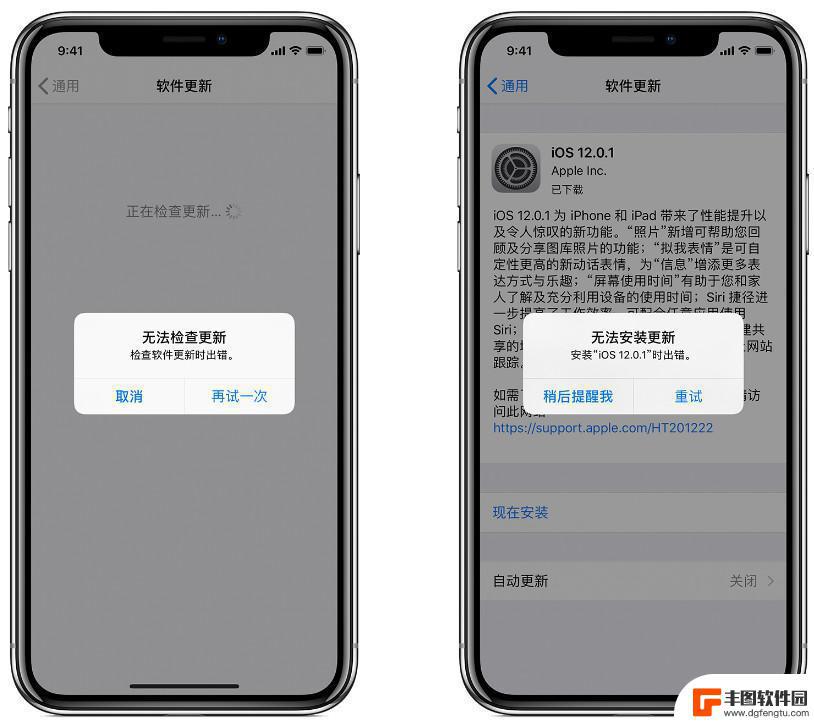
为什么苹果手机无法验证更新 如何处理 iPhone 升级时的验证问题
近期,不少苹果手机用户在升级系统时遇到了验证问题,一些用户发现,他们的苹果手机无法通过验证,导致无法顺利进行系统更新。对于这种情况,我们需要了解其中的原因并掌握正确的处理方法。...
2023-09-24 15:17:01
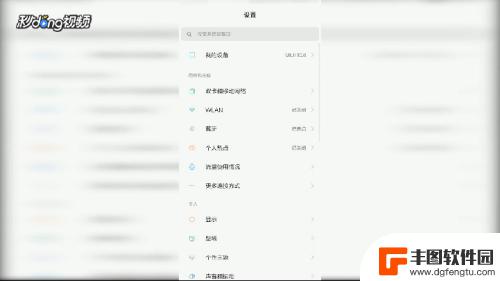
怎么清除小米手机升级提示 小米手机如何取消系统更新提示
怎么清除小米手机升级提示,小米手机是目前市场上非常受欢迎的智能手机品牌之一,随着时间的推移,我们经常会收到系统更新的提示,对于那些不希望升级系统的用户来说,这可能会变得有点烦人...
2023-09-12 16:37:56

苹果手机系统升级后能不能降级 iOS 16 正式版降级教程
苹果手机系统升级后能不能降级一直是许多用户关心的问题,对于iOS 16正式版的降级,虽然官方并未提供官方方式,但在一定条件下是有可能实现的。想要成功降级iOS 16,用户需要先...
2024-04-16 15:25:16

手机系统版本怎么升级 如何升级手机系统的三种常用方法
随着科技的不断发展,手机已经成为我们生活中不可或缺的一部分,随着时间的推移,手机系统版本也在不断更新,以提供更好的用户体验和功能。对于普通用户来说,如何升级手机系统呢?在本文中...
2024-01-21 08:31:43
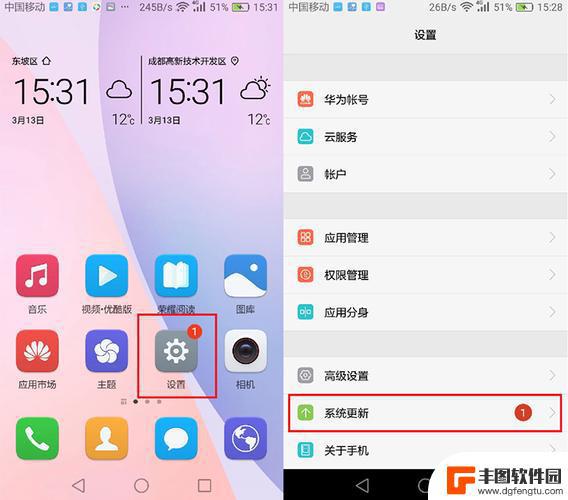
安卓系统的手机如何升级 安卓系统如何更新升级
随着科技的迅猛发展,安卓系统已经成为手机操作系统中的佼佼者,对于许多安卓手机用户来说,升级和更新安卓系统仍然是一个相对陌生的概念。安卓系统的手机如何升级,安卓系统又如何更新升级...
2024-02-29 09:24:05

苹果手机电话怎么设置满屏显示 iPhone来电全屏显示怎么设置
苹果手机作为一款备受欢迎的智能手机,其来电全屏显示功能也备受用户青睐,想要设置苹果手机来电的全屏显示,只需进入手机设置中的电话选项,然后点击来电提醒进行相应设置即可。通过这一简...
2024-11-27 15:22:31

三星山寨手机怎么刷机 山寨手机刷机工具
在当今科技发展迅速的时代,手机已经成为人们生活中不可或缺的重要工具,市面上除了知名品牌的手机外,还存在着许多山寨手机,其中三星山寨手机尤为常见。对于一些用户来说,他们可能希望对...
2024-11-27 14:38:28
小编精选
苹果手机电话怎么设置满屏显示 iPhone来电全屏显示怎么设置
2024-11-27 15:22:31三星山寨手机怎么刷机 山寨手机刷机工具
2024-11-27 14:38:28怎么手机照片做表情 自己制作微信表情包的步骤
2024-11-27 13:32:58手机锁死怎么解开密码 手机屏幕锁住了怎样解锁
2024-11-27 11:17:23如何让手机与蓝牙耳机对接 手机无法连接蓝牙耳机怎么办
2024-11-27 10:28:54苹果手机怎么关闭听筒黑屏 苹果手机听筒遮住后出现黑屏怎么办
2024-11-27 09:29:48vivo手机如何更改字体大小 vivo手机系统字体大小修改步骤
2024-11-26 16:32:51手机上如何设置显示温度 手机屏幕如何显示天气和时间
2024-11-26 14:35:15手机流量为什么不能用 手机流量突然无法上网怎么办
2024-11-26 13:17:58手机屏幕白边如何去除黑边 华为手机屏幕上方显示黑色条纹怎么处理
2024-11-26 12:20:15热门应用